Bestimmen Sie die richtige Belichtungszeit / den Weißabgleich und die Farbkorrektur.
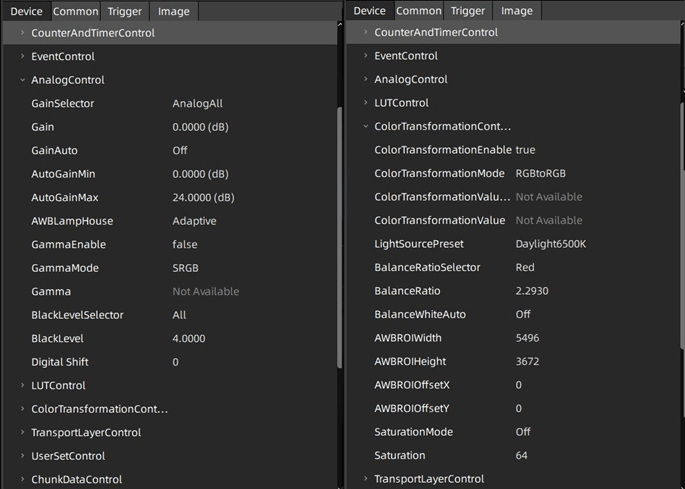
Inhaltsverzeichnis
Einleitung
Der Schlüssel zu einer erfolgreichen Maschinenvisuellen Anwendung ist ein hochwertiges Bild. Selbst die beste Hardware kann keine großartigen Bilder produzieren, wenn sie falsch oder mit suboptimalen Einstellungen verwendet wird. Nachdem die Beleuchtung auf die Anwendung abgestimmt wurde, ist es an der Zeit, die industrielle Farbkameras an die Beleuchtungssituation anzupassen. Dieser Artikel behandelt die grundlegenden Schritte, von der Bestimmung der richtigen Belichtungseinstellung bis hin zur Weißabgleich. Schließlich werden die Unterschiede zwischen den Weißabgleicheinstellungen der alten und neuen MER2 Kameramodelle besprochen.
Wie man die Belichtungseinstellungen bestimmt
Im Gegensatz zur Fotografie wird die Belichtung nicht nach ästhetischen Gesichtspunkten, sondern nach den Anforderungen der Anwendung bestimmt. Welche Merkmale müssen sichtbar und erkennbar sein, z. B. durch hohen Kontrast. Eine korrekt eingestellte Kamera verhindert, dass die Interessensbereiche überbelichtet (hell) oder unterbelichtet (dunkel) werden. Die folgenden Schritte führen Sie durch die Einstellung der Verschlusszeit, Blende und Verstärkung einer Maschinenkamera.
Beginnen Sie mit einer neutralen Szene: Starten Sie mit einer Szene, die gleichmäßige Beleuchtung und neutrale Farben aufweist. Ein weißes Blatt Papier oder unser Schachbrettziel ist einfach zu erkennen und darauf zu fokussieren. Dies hilft Ihnen, die Belichtungszeit genau abzuschätzen, ohne Farbverzerrungen. Zum Fokussieren kann unser Testchart verwendet werden. Das tatsächliche Produkt kann später verwendet werden.
Belichtungszeit einstellen: Passen Sie die Belichtungszeit (ExposureTime) an, um die Dauer zu steuern, in der der Sensor der Kamera dem Licht ausgesetzt ist. Höhere Werte lassen mehr Licht herein, während niedrigere Werte die Menge des vom Sensor aufgenommenen Lichts verringern. Für eine schnelle erste Einstellung können Sie ExposureAuto verwenden. Die Industriekamera wird die Belichtungszeit so anpassen, dass ein gleichmäßiger berechneter Grauwert (ExpectedGreyValue) im gesamten Bild erzielt wird. Sobald dieser Ausgangspunkt festgelegt ist, sollte ExposureAuto auf Aus (Off) gesetzt werden, und die Belichtungszeit kann manuell angepasst werden. Wenn der Cursor über das Bild bewegt wird, zeigt der Galaxy Viewer die RGB-Werte unter dem Bild an. Dies kann dabei helfen, über- oder unterbelichtete Bereiche zu identifizieren.
Blende einstellen: Die Hauptfunktion der Blende besteht darin, die Schärfentiefe festzulegen. Die Schärfentiefe wird häufig nicht auf den Millimeter genau angegeben, sondern als Bereich, der scharfgestellt sein muss. Dies bietet die Möglichkeit, mehr Licht mit einer größeren Blendenöffnung (niedrigere f-Werte) zu sammeln und kürzere Belichtungszeiten zu ermöglichen.
Verstärkung oder digitaler Shift einstellen: Bei schlechten Lichtverhältnissen, kurzen Belichtungszeiten aufgrund der Zykluszeit oder bei bewegten Objekten ist es möglicherweise nicht möglich, die richtige Helligkeit zu erreichen. In diesen Fällen kann die analoge Verstärkung (Gain) oder der digitale Shift verwendet werden, um das Sensormuster zu verstärken und die Bilder aufzuhellen. Diese Funktionen führen jedoch Rauschen in das Bild ein und sollten so wenig wie möglich verwendet werden.
Testen unter verschiedenen Lichtverhältnissen: Falls es für Ihre Anwendung relevant ist, testen Sie die Kamera unter verschiedenen Lichtbedingungen, die für Ihre Anwendung von Bedeutung sind, um sicherzustellen, dass die von Ihnen gewählten Belichtungseinstellungen in verschiedenen Szenarien gut funktionieren.
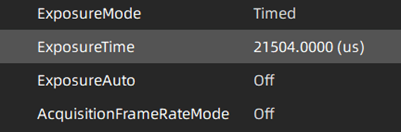
Bitte beachten Sie: Da die Einstellungen voneinander abhängen, kann es erforderlich sein, diese Schritte mehrere Male zu wiederholen.
Feste Werte führen zu einer konstanten und vorhersehbaren Bildqualität und sollten bevorzugt werden. In einigen Anwendungen sind automatische Funktionen wie ExposureAuto erforderlich, um äußere Einflüsse wie Umgebungslicht auszugleichen. Zur weiteren Optimierung kann eine Interessensregion (AAROI) definiert werden, die für die Berechnung der Belichtungszeit basierend auf dem erwarteten Grauwert verantwortlich ist.
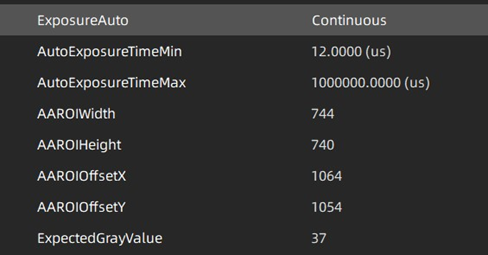
Die Bestimmung des Weißabgleichs
Nachdem die Belichtungseinstellungen festgelegt wurden, ist der nächste Schritt, den Weißabgleich anzupassen, um eine genaue Farbdarstellung zu gewährleisten. Verwenden Sie ein weißes oder neutralfarbenes Referenzziel in der Szene und passen Sie die Kameraeinstellungen an, um Farbverfälschungen zu eliminieren.
Verwenden Sie eine Weißabgleichkarte oder ein Grauziel: Platzieren Sie ein weißes Papier oder ein neutralgraues Ziel in der Szene. Dies dient als Referenz für eine präzise Farbwiedergabe. Wie bei ExposureAuto führt WhiteBalanceAuto seine Berechnungen standardmäßig für das gesamte Bild durch. Mit AWBROI können Sie eine Interessensregion für den Weißabgleich-Algorithmus definieren.
Wählen Sie einen Weißabgleichmodus: Die Kamera bietet drei Weißabgleichmodi: Aus, Einmal und Kontinuierlich. Im kontinuierlichen Modus passt die Maschinenkamera ständig die drei Farbkanäle an, um ein gleichmäßiges Bild zu erreichen. Im Modus Einmal wird die Berechnung einmal durchgeführt und das Ergebnis wird als BalanceRatio für jeden Kanal gespeichert. Der Modus Aus wird nach einer einmaligen Weißabgleichausführung automatisch eingestellt. Zusätzlich kann ein erfahrener Benutzer die drei Kanäle manuell einstellen, nachdem die Werte mit einem Farbberechnungsziel berechnet wurden.
Passen Sie die Farbtemperatur an: Die Industriekamera ermöglicht eine manuelle Anpassung der Farbtemperatur, die feinabgestimmt werden kann, um ein natürliches Farbgleichgewicht zu erreichen. Kühler Temperaturen (höhere Kelvin-Werte) machen das Bild blauer, während wärmere Temperaturen (niedrigere Kelvin-Werte) es bernsteinfarben einfärben. Die Standard-Farbtemperatur ist auf LightSourcePreset=Daylight6500K eingestellt.
Bewerten Sie die Farben: Überprüfen Sie die Farben im Bild, um sicherzustellen, dass sie natürlich und genau erscheinen. Vergleichen Sie, wenn möglich, die aufgenommenen Farben mit bekannten Referenzfarben, um eine genaue Farbwiedergabe zu gewährleisten. Wenn die Referenzfarben mehr oder weniger lebendig sind, kann der Sättigungsmodus in dieser Situation helfen. Ein Wert von 0 erzeugt ein monochromes Bild, während ein Wert von 128 die Farben verstärkt. Der Sättigungsmodus ist unabhängig vom LightSourcePreset.
Iterieren und Feinabstimmung: Wiederholen Sie die Anpassungen von Belichtung und Weißabgleich, bis Sie ein gut belichtetes Bild mit genauen Farben erhalten.
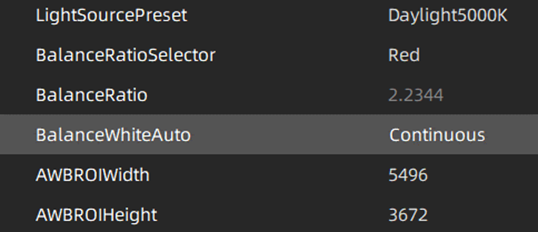
Farbkorrekturmatrix
Einige Maschinenkamera-Modelle ermöglichen es, eine Farbkorrekturmatrix anzuwenden, um Farbabweichungen zu kompensieren. Ein Farbkalibrierziel wird als bekannte Referenz verwendet, um die richtigen Farben zu berechnen. Mit der Einstellung LightSourcePreset=Custom können die neun Werte der Korrekturmatrix auf die berechneten Werte gesetzt werden. Konsultieren Sie Ihr Farbkalibrierziel und die Kamera-Dokumentation, um zu erfahren, wie die Parameter der Farbkorrekturmatrix angewendet oder angepasst werden können.
Unterschiede zwischen MERCURY2 mit altem FPGA und MERCURY2 mit neuem FPGA
Im Laufe des Jahres 2022 führte DAHENG neue FPGAs für alle MERCURY2-Modelle ein. Das FPGA (Field Programmable Gate Array) ist verantwortlich für das Sammeln der Daten vom Bildsensor und alle Kamera-Innenalgorithmen. Der Vorteil des neuen FPGAs liegt in einer größeren Rechenleistung, was zu einer besseren Leistung und neuen Funktionen führt. Neben neuen Funktionen wie Event Control wurden grundlegende Bildbearbeitungsmethoden hinzugefügt. Diese beinhalten Binning, Decimation, Spiegelung, digitalen Shift, Burst-Modus und Bildverarbeitungsoptionen wie Schärfen und Rauschunterdrückung.
Die alten FPGA-Modelle boten die Funktion der Weißabgleich- und Farbkorrektur AWBLampHouse, die unter AnalogControl zu finden war. Diese Funktion wurde durch das neue FPGA ersetzt. Eine ähnliche, verfeinerte Funktionalität ist jetzt unter ColorTransformationControl zu finden, die oben im Absatz beschrieben wird. ColorTransformationControl bietet einen idealeren Standardwert und eine natürlichere Darstellung des Bildes. Wenn alte und neue FPGA-Kameras zusammen in einer Anwendung verwendet werden, sollte LightSourcePreset auf Off gesetzt werden. Die Kamera wird dann ähnlich wie die alten FPGA-Kameras arbeiten, der Weißabgleich kann manuell oder mit BalanceWhiteAuto wie bei AWBLampHouse durchgeführt werden. Mit dem BalanceWhiteAuto-Parameter, der nun unter ColorTransformationControl zu finden ist, bleibt AWBLampHouse weiterhin unter AnalogControl für die Steuerung des Weißabgleichs-Presets verfügbar. Bitte beachten Sie, dass, wenn der neue Weißabgleich und die Farbkorrektur verwendet werden, AWBLampHouse auf den Standardwert „Adaptive“ gesetzt werden sollte. Andernfalls werden die Farben möglicherweise nicht korrekt angezeigt.
Leider ist es nicht möglich, alte FPGA-Modelle auf das neue ColorTransformationControl zu aktualisieren.
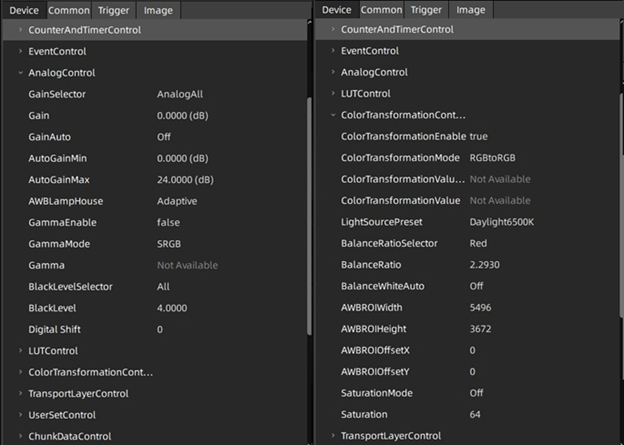
Leitfaden zur Feinabstimmung der Kameraeinstellungen
Möchten Sie Rat von unserem erfahrenen technischen Support-Team erhalten, wie Sie die richtige Belichtungszeit, Weißabgleich oder Farbkorrektur erreichen? Wir sind hier, um zu helfen. Bitte kontaktieren Sie uns über das untenstehende Formular!
















































